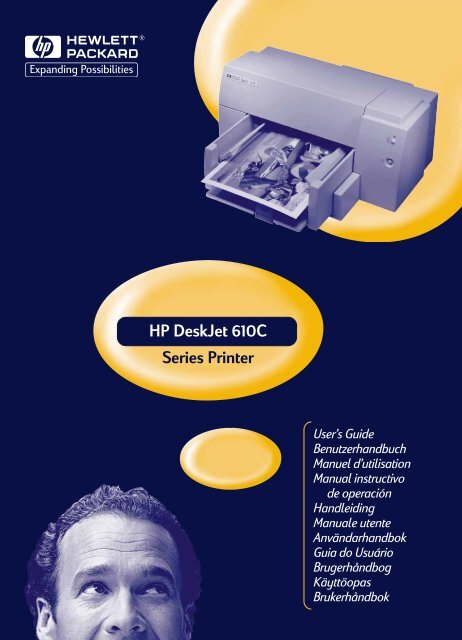Drucker der Serie DeskJet 610C Benutzerhandbuch - Hewlett Packard
Drucker der Serie DeskJet 610C Benutzerhandbuch - Hewlett Packard
Drucker der Serie DeskJet 610C Benutzerhandbuch - Hewlett Packard
Erfolgreiche ePaper selbst erstellen
Machen Sie aus Ihren PDF Publikationen ein blätterbares Flipbook mit unserer einzigartigen Google optimierten e-Paper Software.
HP <strong>DeskJet</strong> <strong>610C</strong><br />
<strong>Serie</strong>s Printer<br />
8VHU¨V *XLGH<br />
%HQXW]HUKDQGEXFK<br />
0DQXHO G¨XWLOLVDWLRQ<br />
0DQXDO LQVWUXFWLYR<br />
GH RSHUDFLyQ<br />
+DQGOHLGLQJ<br />
0DQXDOH XWHQWH<br />
$QYlQGDUKDQGERN<br />
*XLD GR 8VXiULR<br />
%UXJHUKnQGERJ<br />
.l\WW|RSDV<br />
%UXNHUKnQGERN
<strong>Drucker</strong> <strong>der</strong> <strong>Serie</strong> <strong>DeskJet</strong> <strong>610C</strong><br />
<strong>Benutzerhandbuch</strong><br />
Warenzeichen<br />
Univers ist ein Warenzeichen <strong>der</strong> Linotype AG und ihrer<br />
Tochtergesellschaften in den USA und in an<strong>der</strong>en Län<strong>der</strong>n.<br />
CG Times ist ein Produkt <strong>der</strong> Agfa Corporation, das auf<br />
Times New Roman unter <strong>der</strong> Lizenz von The Monotype<br />
Corporation plc. basiert. Skalierbare Konturen werden von<br />
Agfa Division of Miles Inc. lizenziert.<br />
Microsoft ® , Windows ® , Windows NT ® und MS Windows ® sind in<br />
den USA eingetragene Warenzeichen <strong>der</strong> Microsoft<br />
Corporation. Die Bildschirmausdrucke wurden mit<br />
Genehmigung <strong>der</strong> Microsoft Corporation abgedruckt.<br />
Hinweis<br />
Die Angaben in diesem Handbuch können ohne vorherige<br />
Ankündigung geän<strong>der</strong>t werden.<br />
<strong>Hewlett</strong>-<strong>Packard</strong> übernimmt keinerlei Gewährleistung für diese<br />
Unterlagen. Dies gilt ohne Einschränkung auch für die<br />
stillschweigende Zusicherung <strong>der</strong> Verkäuflichkeit und <strong>der</strong><br />
Eignung für einen bestimmten Zweck.<br />
<strong>Hewlett</strong>-<strong>Packard</strong> übernimmt ferner keine Haftung für Fehler im<br />
vorliegenden Handbuch sowie für zufällige o<strong>der</strong><br />
Folgeschäden im Zusammenhang mit <strong>der</strong> Lieferung, Leistung<br />
o<strong>der</strong> Verwendung dieser Unterlagen.<br />
Ohne die vorherige schriftliche Zustimmung <strong>der</strong><br />
<strong>Hewlett</strong>-<strong>Packard</strong> Company darf dieses Handbuch we<strong>der</strong><br />
teilweise noch vollständig fotokopiert, vervielfältigt o<strong>der</strong> in<br />
eine an<strong>der</strong>e Sprache übersetzt werden.<br />
Drucklegung<br />
1. Auflage, März 1999<br />
© Copyright 1999 by <strong>Hewlett</strong>-<strong>Packard</strong> Company<br />
Inhaltsverzeichnis<br />
Vorgehensweise beim Drucken . . . . . . . . 2<br />
Während des Druckvorgangs . . . . . . . . . . . . . . . . 3<br />
Drucken auf verschiedenen Papierarten . . . . . . 4<br />
Dialogfeld für die HP Druckeinstellungen . . . . 5<br />
Hilfsangebote . . . . . . . . . . . . . . . . . . . . . . . . . . . . 8<br />
Die HP Toolbox . . . . . . . . . . . . . . . . . . . . . . . . . . . . . 8<br />
Lösungsvorschläge für mögliche Probleme . . 8<br />
Funktionsweise <strong>der</strong> Tasten und Anzeigen . . . . 10<br />
HP Kundenunterstützung. . . . . . . . . . . . . . . . . . . 10<br />
Weitere Informationen zum <strong>Drucker</strong> . .13<br />
Druck von MS-DOS- Programmen aus . . . . . . .13<br />
Deinstallation <strong>der</strong> <strong>Drucker</strong>software . . . . . . . . . 14<br />
Druckkopfpatronen . . . . . . . . . . . . . . . . . . . . . . . . 14<br />
Technische Daten . . . . . . . . . . . . . . . . . . . . . . . . . . 14<br />
Hersteller-Garantie von <strong>Hewlett</strong>-<strong>Packard</strong> . . . . 16<br />
Deutsch
Deutsch<br />
2<br />
Vorgehensweise beim<br />
Drucken<br />
1. Sie erstellen das Seitenlayout und wählen Text,<br />
Bil<strong>der</strong>, Schriftarten und Farben in Ihrer Anwendung<br />
aus (z.B. in einem Textverarbeitungsprogramm<br />
o<strong>der</strong> Grafikprogramm).<br />
2. Wählen Sie die Druckeinstellungen im Dialogfeld<br />
für die HP Druckeinstellungen aus. Gehen Sie<br />
folgen<strong>der</strong>maßen vor, um das Dialgofeld für die<br />
HP Druckeinstellungen aufzurufen:<br />
Versuchen Sie es auf diese Weise...<br />
a. Klicken Sie auf Datei und anschließend<br />
auf Drucken.<br />
b. Klicken Sie dann entwe<strong>der</strong> auf<br />
Eigenschaften, Einrichtung o<strong>der</strong> <strong>Drucker</strong> –<br />
je nachdem, welche Schaltfläche<br />
vorhanden ist.<br />
c. Klicken Sie auf Einrichtung, Optionen o<strong>der</strong><br />
Eigenschaften, wenn das Dialogfeld immer<br />
noch nicht eingeblendet wird.<br />
...o<strong>der</strong> auf diese Weise<br />
a. Wenn die Option „Drucken“ nicht verfügbar<br />
ist, klicken Sie auf <strong>Drucker</strong>-Setup o<strong>der</strong><br />
<strong>Drucker</strong> einrichten.<br />
b. Klicken Sie dann je nach Programm auf die<br />
Schaltfläche Konfigurieren o<strong>der</strong> Optionen.<br />
Wählen Sie anschließend die Einstellungen für<br />
Druckqualität, Papierformat und Papierart im<br />
Register Einrichtung des geöffneten<br />
Dialogfelds.<br />
Wählen Sie die Optionen für den beidseitigen<br />
Druck, für die Seitenausrichtung und für den<br />
spiegelverkehrten Druck im Register<br />
Funktionen.
Wählen Sie die Farboptionen im Register Farbe.<br />
Wenn Sie in Schwarzweiß drucken möchten,<br />
markieren Sie In Grauskala drucken.<br />
3. Klicken Sie im Dialogfeld „Drucken“ Ihres<br />
Softwareprogramms auf OK, um den Druck<br />
zu starten.<br />
Wenn Sie dieses Dokument erneut drucken<br />
möchten, können Sie einfach auf die<br />
Symbolschaltfläche „Drucken“ im oberen<br />
Bildschirmbereich des Softwareprogramms<br />
klicken, um eine Kopie mit den gleichen<br />
Druckeinstellungen zu drucken.<br />
Es dauert einen Moment, bis <strong>der</strong> Druck beginnt,<br />
da <strong>der</strong> <strong>Drucker</strong> zuerst Informationen vom<br />
Computer empfangen muß.<br />
Während des Druckvorgangs<br />
Die Druckgeschwindigkeit richtet sich nach <strong>der</strong><br />
Komplexität des Druckauftrags und nach <strong>der</strong><br />
gewählten Druckqualität. Bei Dokumenten, die<br />
viele Grafiken und Farben enthalten, dauert <strong>der</strong><br />
Ausdruck länger.<br />
Wenn ein Fehler eintritt<br />
Manchmal treten trotz bester Bemühungen<br />
Fehler ein. Unter Umständen entsteht ein<br />
Papierstau im <strong>Drucker</strong>, o<strong>der</strong> <strong>der</strong> <strong>Drucker</strong> reagiert<br />
überhaupt nicht.<br />
• Wenn <strong>der</strong> <strong>Drucker</strong> ein Problem feststellt, wird<br />
auf dem Bildschirm eine Meldung<br />
eingeblendet.<br />
• Wenn Sie bemerken, daß ein Fehler eingetreten<br />
ist, können Sie auf das Register Fehlersuche in<br />
<strong>der</strong> HP Toolbox klicken und dann die<br />
Bildschirmanleitungen befolgen. (Siehe Seite 8<br />
für Informationen zum Aufrufen <strong>der</strong><br />
HP Toolbox.)<br />
• Informieren Sie sich auf Seite 10 nach, wenn<br />
die <strong>Drucker</strong>anzeigen blinken.<br />
3<br />
Deutsch
Deutsch<br />
4<br />
Drucken auf verschiedenen Papierarten<br />
Die Kartenführung in hochgeklappter Position<br />
Zu druckende Dokumente Erfor<strong>der</strong>liche Schritte<br />
Briefumschläge<br />
Einzelner Umschlag<br />
Stapel aus maximal 20<br />
Umschlägen<br />
Breitenjustierung für das Papier<br />
Ausgabefach<br />
Längenjustierung für das Papier<br />
Das Ausgabefach wurde für zum Einlegen von<br />
Karten usw. herausgenommen<br />
Zufuhrschlitz für einzelne Umschläge<br />
1. Schieben Sie den Umschlag bis zum Anschlag gleichmäßig in den Zufuhrschlitz,<br />
wobei die Umschlagklappe rechts anliegen und nach oben zeigen muß.<br />
2. Wählen Sie die für diese Umschlagart und -größe erfor<strong>der</strong>lichen Druckeinstellungen.<br />
3. Bedrucken Sie den Briefumschlag.<br />
4. Stellen Sie die Software wie<strong>der</strong> auf das im Eingabefach eingelegte Papier ein, wenn<br />
Sie mit dem Drucken fertig sind.<br />
1. Ziehen Sie beide Papierjustierungen heraus.<br />
2. Nehmen Sie eventuell vorhandenes Papier vollständig aus dem Eingabefach heraus.<br />
3. Schieben Sie die Umschläge gleichmäßig in das Eingabefach, wobei die<br />
Umschlagklappe rechts anliegen und nach oben zeigen muß.<br />
4. Schieben Sie die Papierjustierungen mit leichtem Druck gegen die Umschlagkanten.<br />
5. Wählen Sie die für diese Umschlagsart bzw. -größe erfor<strong>der</strong>lichen Druckeinstellungen.<br />
6. Bedrucken Sie die Umschläge.<br />
7. Stellen Sie die Software wie<strong>der</strong> auf das im Eingabefach eingelegte Papier ein, wenn<br />
Sie mit dem Drucken fertig sind.<br />
Index- und Postkarten 1. Nehmen Sie das Ausgabefach heraus.<br />
2. Klappen Sie die Kartenführung hoch.<br />
3. Legen Sie einen maximal 0,5 cm hohen Kartenstapel in das Eingabefach ein.<br />
Richten Sie die rechte Stapelkante an <strong>der</strong> Kartenführung aus.<br />
4. Schieben Sie die Papierjustierungen mit leichtem Druck gegen die Kartenkanten.<br />
5. Setzen Sie das Ausgabefach wie<strong>der</strong> ein.<br />
6. Wählen Sie die für diese Kartenart bzw. -größe erfor<strong>der</strong>lichen Druckeinstellungen.<br />
7. Bedrucken Sie die Karten.<br />
8. Stellen Sie die Software wie<strong>der</strong> auf das im Eingabefach eingelegte Papier ein, wenn<br />
Sie mit dem Drucken fertig sind.
Dialogfeld für die HP Druckeinstellungen<br />
Register „Einrichtung“ Register „Funktionen“<br />
Auswählbare HP Druckeinstellungen Wichtige Richtlinien<br />
• Register „Einrichtung“<br />
- Druckqualität: Normal<br />
- Papierformat: Wählen Sie das geeignete<br />
Umschlagformat<br />
- Papierart: Normales Papier<br />
• Register „Funktionen“<br />
- Beidseitiger Druck: Keiner<br />
- Ausrichtung: Hochformat<br />
• Register „Einrichtung“<br />
- Druckqualität: Normal<br />
- Papierformat: Wählen Sie das geeignete<br />
Umschlagformat<br />
- Papierart: Normales Papier<br />
• Register „Funktionen“<br />
- Beidseitiger Druck: Keiner<br />
- Ausrichtung: Hochformat<br />
• Register „Einrichtung“<br />
- Druckqualität: Normal<br />
- Papierformat: Wählen Sie das geeignete<br />
Kartenformat<br />
- Papierart: Normales Papier<br />
• Register „Funktionen“<br />
- Beidseitiger Druck: Keiner<br />
- Ausrichtung: Hochformat<br />
• Der Zufuhrschlitz ist nur für Umschläge <strong>der</strong> Formate DL o<strong>der</strong><br />
Nr. 10 (USA) geeignet.<br />
• Stellen Sie sicher, daß Papier im Eingabefach eingelegt ist.<br />
• Prüfen Sie, ob die Kartenführung nach unten geklappt ist.<br />
• Verwenden Sie keine glänzenden o<strong>der</strong> geprägten Umschläge<br />
o<strong>der</strong> Umschläge mit Klammern und Fenstern.<br />
• Verwenden Sie keine Umschläge mit dicken,<br />
ungleichmäßigen o<strong>der</strong> gewellten Kanten o<strong>der</strong> Umschläge,<br />
die zerknittert, eingerissen o<strong>der</strong> an<strong>der</strong>weitig beschädigt sind.<br />
• Legen Sie nie mehr als 20 Umschläge auf einmal ein.<br />
• Stoßen Sie den Umschlagstapel mit <strong>der</strong> kurzen Kante auf<br />
einer flachen Oberfläche auf, um ihn zu begradigen.<br />
• Prüfen Sie, ob die Kartenführung nach unten geklappt ist.<br />
• Verwenden Sie keine glänzenden o<strong>der</strong> geprägten Umschläge<br />
o<strong>der</strong> Umschläge mit Klammern und Fenstern.<br />
• Verwenden Sie keine Umschläge mit dicken,<br />
ungleichmäßigen o<strong>der</strong> gewellten Kanten o<strong>der</strong> Umschläge,<br />
die zerknittert, eingerissen o<strong>der</strong> an<strong>der</strong>weitig beschädigt sind.<br />
• Stoßen Sie den Kartenstapel mit <strong>der</strong> kurzen Kante auf einer<br />
flachen Oberfläche auf, um ihn zu begradigen.<br />
• Drücken Sie auf die Innenseite des Griffs für die<br />
Längenjustierung, um die Längenjustierung für das Papier<br />
freizugeben und nach unten zu klappen, und schieben Sie sie<br />
anschließend gegen den Kartenstapel.<br />
• Wenn Sie Probleme beim Einsetzen des Ausgabefachs haben,<br />
sollten Sie die <strong>Drucker</strong>abdeckung anheben und warten, bis<br />
sich die Druckpatronenhalterungen in die Mitte bewegt<br />
haben. Setzen Sie dann das Ausgabefach ein, und schließen<br />
Sie die Abdeckung wie<strong>der</strong>.<br />
5<br />
Deutsch
Deutsch<br />
6<br />
Drucken auf verschiedenen Papierarten<br />
Kartenführung in<br />
hochgeklappter Position<br />
Zu druckende Dokumente Erfor<strong>der</strong>liche Vorgehensweise<br />
Ausgabefach<br />
Breitenjustierung für das Papier<br />
Längenjustierung für das Papier<br />
Das Ausgabefach wurde zum Einlegen von<br />
Karten usw. herausgenommen<br />
Zufuhrschlitz für einzelne Umschläge<br />
Etiketten 1. Ziehen Sie die beiden Papierjustierungen heraus.<br />
2. Fächern Sie die Etikettenbögen an den Kanten auf, um die Bögen voneinan<strong>der</strong> zu<br />
trennen, und begradigen Sie dann die Kanten.<br />
3. Legen Sie ca. 5 Blatt Normalpapier und darauf maximal 25 Etikettenbögen (mit <strong>der</strong><br />
Etikettenseite nach unten) in das Eingabefach. Das Format des Normalpapiers muß<br />
dem <strong>der</strong> Etikettenbögen entsprechen.<br />
4. Schieben Sie die Justierungen mit leichtem Druck gegen die Etikettenbögen.<br />
5. Wählen Sie die richtigen Druckeinstellungen für die Art, das Format und die<br />
Ausrichtung <strong>der</strong> Etiketten.<br />
6. Bedrucken Sie die Etiketten.<br />
7. Stellen Sie die Software wie<strong>der</strong> auf das im Eingabefach eingelegte Papier ein, wenn<br />
Sie mit dem Drucken fertig sind.<br />
Transparentfolien 1. Ziehen Sie beide Papierjustierungen heraus.<br />
2. Fächern Sie die Kanten <strong>der</strong> Transparentfolien auf, um die Folien voneinan<strong>der</strong> zu<br />
trennen, und begradigen Sie dann die Kanten.<br />
3. Legen Sie einen maximal 1 cm hohen Stapel aus Transparentfolien in das<br />
Eingabefach ein. Die rauhe Seite muß dabei nach unten und <strong>der</strong> Klebestreifen nach<br />
vorne zeigen.<br />
4. Schieben Sie die Papierjustierungen mit leichtem Druck gegen die Transparentfolien.<br />
5. Wählen Sie die richtigen Druckeinstellungen für die Art und das Format <strong>der</strong><br />
Transparentfolien.<br />
6. Bedrucken Sie die Transparentfolien.<br />
7. Stellen Sie die Software wie<strong>der</strong> auf das im Eingabefach eingelegte Papier ein, wenn<br />
Sie mit dem Drucken fertig sind.<br />
Hinweis: Sie können auch das HP Online-<strong>Benutzerhandbuch</strong> auf <strong>der</strong> CD mit <strong>der</strong> HP Software aufrufen. Sie können die CD<br />
je<strong>der</strong>zeit einlegen und haben dann eine Fülle von Informationen stets griffbereit.
Dialogfeld für die HP Druckeinstellungen<br />
Register „Einrichtung“ Register „Funktionen“<br />
Auswählbare HP Druckeinstellungen Wichtige Richtlinien<br />
• Register „Einrichtung“<br />
- Druckqualität: Normal<br />
- Papierformat: Letter o<strong>der</strong> A4<br />
- Papierart: Normales Papier<br />
• Register „Funktionen“<br />
- Beidseitiger Druck: Keiner<br />
- Ausrichtung: Hochformat<br />
• Register „Einrichtung“<br />
- Druckqualität: Hoch<br />
- Papierformat: Letter o<strong>der</strong> A4<br />
- Papierart: HP Premium Transparentfolie<br />
• Register „Funktionen“<br />
- Beidseitiger Druck: Keiner<br />
- Ausichtung: Hochformat<br />
• Verwenden Sie ausschließliche Etiketten, die für HP<br />
InkJet-<strong>Drucker</strong> entwickelt wurden.<br />
• Legen Sie nie mehr als 25 Etikettenbögen auf einmal ein.<br />
• Verwenden Sie ausschließlich vollständige Etikettenbögen.<br />
• Stellen Sie sicher, daß die Bögen nicht zusammenkleben o<strong>der</strong><br />
verknittert sind o<strong>der</strong> sich von <strong>der</strong> Etikettenunterlage ablösen.<br />
• Verwenden Sie keine Kunststoffetiketten o<strong>der</strong> Etiketten, die<br />
transparent sind. Die Tinte kann auf solchen Etiketten nicht<br />
trocknen.<br />
• Stellen Sie sicher, daß die Kartenführung nach unten geklappt ist.<br />
• Die besten Resultate erzielen Sie mit HP Premium<br />
Transparentfolie, die speziell für HP InkJet-<strong>Drucker</strong> entwickelt<br />
wurde.<br />
7<br />
Deutsch
Deutsch<br />
8<br />
Hilfsangebote<br />
Bei Problemen mit dem <strong>Drucker</strong> sollten Sie<br />
zunächst die Hilfefunktion in <strong>der</strong> HP Toolbox<br />
verwenden. Mit nur wenigen Mausklicks gelangen<br />
Sie zu einer Problembeschreibung und<br />
ausführlichen Lösungsvorschlägen.<br />
Die HP Toolbox<br />
Im folgenden sind für jede Windows-Version<br />
einige Zugriffsmöglichkeiten aufgeführt.<br />
Windows 95, Windows 98 und<br />
Windows NT 4.0<br />
• Doppelklicken Sie auf die Verknüpfung für die<br />
HP Toolbox. Diese Verknüpfung befindet sich<br />
immer auf dem Desktop.<br />
–ODER–<br />
• Klicken Sie auf das Symbol für die HP Toolbox<br />
in <strong>der</strong> Task-Leiste. Das Symbol wird in <strong>der</strong><br />
Task-Leiste angezeigt, wenn die HP Toolbox<br />
geöffnet ist und gerade gedruckt wird.<br />
Windows 3.1x<br />
• Doppelklicken Sie auf das<br />
HP Toolbox-Symbol in <strong>der</strong> Programmgruppe<br />
„HP <strong>DeskJet</strong>-Dienstprogramme“ im<br />
Programm-Manager.<br />
–ODER–<br />
• Doppelklicken Sie auf das Symbol für die HP<br />
Toolbox. Das Symbol wird bei jedem Neustart<br />
des Computers auf dem Desktop angezeigt.<br />
Bei geöffneter HP Toolbox…<br />
1. Klicken Sie auf das Register Fehlersuche.<br />
2. Klicken Sie auf die gewünschte Kategorie.<br />
3. Klicken Sie auf die Beschreibung, die auf das<br />
Problem zutrifft.<br />
4. Klicken Sie auf weitere Verknüpfungen, um<br />
verschiedene Möglichkeiten anzuzeigen.<br />
Lösungsvorschläge für<br />
mögliche Probleme<br />
Texte und Grafiken sind auf dem<br />
Ausdruck falsch positioniert<br />
Druckrichtung. Wenn <strong>der</strong> Ausdruck falsch auf <strong>der</strong><br />
Seite positioniert ist, sollten Sie überprüfen, ob Sie<br />
die richtige Ausrichtung (Hoch- o<strong>der</strong> Querformat)<br />
im Register „Funktionen“ des Dialogfelds für die<br />
HP Druckeinstellungen gewählt haben.<br />
Ausrichtung. Wenn die schwarze und farbige Tinte<br />
auf dem Ausdruck nicht ausgerichtet ist, müssen<br />
Sie die Druckkopfpatronen ausrichten. Klicken Sie<br />
in <strong>der</strong> HP Toolbox auf das Register Wartung und<br />
dann auf Druckkopfpatronen ausrichten.<br />
Einlegen des Papiers. Wenn <strong>der</strong> Ausdruck schief<br />
ist, sollten Sie das Papier erneut einlegen.<br />
Randeinstellungen. Wenn <strong>der</strong> Text über die<br />
Seitenkante hinaus gedruckt wird:<br />
• Vergewissern Sie sich, daß die<br />
Randeinstellungen in <strong>der</strong> Software richtig<br />
gewählt wurden.<br />
• Vergewissern Sie sich, daß die einzelnen<br />
Elemente im Dokument den bedruckbaren<br />
Bereich <strong>der</strong> Seite nicht überschreiten.<br />
• Überprüfen Sie das in den HP<br />
Druckeinstellungen im Register Einrichtung<br />
gewählte Papierformat.
Schlechte Druckqualität<br />
Druckkopfpatronen. Bei verschmutzten o<strong>der</strong><br />
fleckigen Ausdrucken:<br />
• Die Druckkopfpatronen müssen eventuell<br />
gereinigt werden. Anweisungen hierzu finden<br />
Sie in <strong>der</strong> HP Toolbox.<br />
• Die Druckkopfpatronen müssen eventuell<br />
ausgetauscht werden. Anweisungen hierzu<br />
finden Sie in <strong>der</strong> HP Toolbox.<br />
Papier. Wenn <strong>der</strong> Ausdruck verblaßt bzw. die<br />
Farben stumpf werden o<strong>der</strong> ineinan<strong>der</strong> verlaufen,<br />
sollten Sie sich vergewissern, daß Sie Papier<br />
benutzen, das für Tintenstrahldrucker geeignet ist.<br />
Das Papier muß mit <strong>der</strong> Druckseite nach unten in<br />
den <strong>Drucker</strong> eingelegt sein.<br />
Tinte. Sie können die für den Ausdruck<br />
verwendete Tintenmenge regulieren, indem Sie<br />
die Einstellungen für die Druckqualität (im<br />
Register Einrichtung des Dialogfelds für die HP<br />
Druckeinstellungen) än<strong>der</strong>n.<br />
Die ausgeworfene Seite ist leer<br />
Schutzfolie. Vergewissern Sie sich, daß<br />
keine Klebestreifen mehr auf den<br />
Druckkopfpatronen kleben.<br />
Standarddrucker. Der <strong>Drucker</strong> <strong>der</strong><br />
HP <strong>DeskJet</strong>-<strong>Serie</strong> <strong>610C</strong> muß als Standarddrucker<br />
ausgewählt werden. Klicken Sie in <strong>der</strong> HP Toolbox<br />
auf das Register Fehlersuche und dann auf<br />
<strong>Drucker</strong> hat eine leere Seite ausgegeben. Befolgen<br />
Sie die Anweisungen unter Falscher <strong>Drucker</strong><br />
ausgewählt, um sicherzustellen, daß <strong>der</strong> <strong>Drucker</strong><br />
als Standarddrucker ausgewählt ist.<br />
Tinte. Die Tinte ist möglicherweise aufgebraucht.<br />
Tauschen Sie die Druckkopfpatronen aus.<br />
Der Ausdruck ist fehlerhaft<br />
o<strong>der</strong> unvollständig<br />
Randeinstellungen. Wenn <strong>der</strong> Ausdruck an den<br />
Rän<strong>der</strong>n abgeschnitten ist, sollten Sie die<br />
Einstellungen in <strong>der</strong> Softwareanwendung<br />
überprüfen:<br />
• Sind die Randwerte richtig eingestellt?<br />
• Sind die einzelnen Elemente korrekt skaliert?<br />
Farben. Einige <strong>der</strong> Farben werden falsch o<strong>der</strong> gar<br />
nicht gedruckt:<br />
• Reinigen Sie die Dreikammer-Farbpatrone.<br />
Klicken Sie in <strong>der</strong> HP Toolbox auf das Register<br />
Wartung und dann auf Druckkopfpatronen<br />
reinigen.<br />
• Tauschen Sie die Dreikammer-Farbpatrone<br />
aus. Anweisungen hierzu finden Sie in <strong>der</strong><br />
Online-Hilfe.<br />
• Deaktivieren Sie die Option In Grauskala<br />
drucken im Register Farbe im Dialogfeld für die<br />
HP Druckeinstellungen.<br />
Kommunikation. Wenn sinnlose Zeichen<br />
ausgedruckt werden, ist die Kommunikation<br />
zwischen <strong>Drucker</strong> und Computer wahrscheinlich<br />
unterbrochen. Schalten Sie den Computer und<br />
den <strong>Drucker</strong> aus und dann wie<strong>der</strong> ein. Wenn das<br />
Problem weiterhin besteht, sollten Sie sich<br />
vergewissern, daß alle Kabel fest eingesteckt sind.<br />
Die Seite wird nicht ausgeworfen<br />
Haben Sie etwas Geduld. Der Druck komplexer<br />
Dokumente, wie z.B.Farbfotos, dauert etwas<br />
länger. Überprüfen Sie die Ein/Aus-Anzeige.<br />
Wenn sie blinkt, verarbeitet <strong>der</strong> <strong>Drucker</strong> gerade<br />
Informationen.<br />
Stromversorgung. Vergewissern Sie sich, daß <strong>der</strong><br />
<strong>Drucker</strong> eingeschaltet ist (die Netzanzeige auf <strong>der</strong><br />
Vor<strong>der</strong>seite des <strong>Drucker</strong>s sollte aufleuchten) und<br />
daß alle Verbindungen fest sitzen.<br />
<strong>Drucker</strong>deckel. Die obere Abdeckung des<br />
<strong>Drucker</strong>s muß geschlossen sein.<br />
Papier. Stellen Sie sicher, daß das Papier<br />
ordnungsgemäß in das untere Fach (Eingabe)<br />
eingelegt ist.<br />
Druckkopfpatronen. Vergewissern Sie sich, daß<br />
die Patronen ordnungsgemäß in beide<br />
Halterungen eingesetzt sind und daß sie die<br />
richtigen HP Teilenummern aufweisen.<br />
9<br />
Deutsch
Deutsch<br />
10<br />
Funktionsweise <strong>der</strong> Tasten und Anzeigen<br />
Die Wie<strong>der</strong>aufnahme- und die Ein/Aus-Taste sowie die entsprechenden Anzeigen befinden sich<br />
auf <strong>der</strong> Vor<strong>der</strong>seite des <strong>Drucker</strong>s. Im allgemeinen zeigen die beiden Anzeigen an, ob <strong>der</strong> <strong>Drucker</strong> richtig<br />
funktioniert o<strong>der</strong> ob ein Benutzereingriff notwendig ist. Die Tasten ermöglichen die <strong>Drucker</strong>steuerung.<br />
Status <strong>der</strong> Anzeige Erfor<strong>der</strong>liche Schritte<br />
ausgeschaltet und ausgeschaltet Drücken Sie die Ein/Aus-Taste , um den <strong>Drucker</strong> einzuschalten.<br />
leuchtet ständig und ausgeschaltet Senden Sie ein Dokument zum <strong>Drucker</strong>. Der <strong>Drucker</strong><br />
ist druckbereit.<br />
leuchtet ständig und blinkt Wenn Sie gerade eine Druckkopfpatrone installiert haben,<br />
sollten Sie sich vergewissern, daß die Patrone eingerastet ist<br />
und daß <strong>der</strong> Pfeil dabei auf die Punkte oben auf dem<br />
Patronenhalter zeigt.<br />
Schließen Sie die obere <strong>Drucker</strong>abdeckung, falls sie geöffnet ist.<br />
Vergewissern Sie sich, daß das untere Fach (Eingabe) Papier<br />
enthält und daß das Papier richtig eingelegt wurde.<br />
Drücken Sie die Wie<strong>der</strong>aufnahmetaste, um den<br />
blinkt und ist ausgeschaltet<br />
Fehlerzustand aufzuheben. Überprüfen Sie, ob<br />
Fehlermeldungen und Lösungsvorschläge auf dem<br />
Bildschirm eingeblendet wurden.<br />
Keine Aktion notwendig. Der Computer sendet gerade ein<br />
Dokument an den <strong>Drucker</strong>, o<strong>der</strong> es wird gerade ein Dokument<br />
gedruckt.<br />
blinkt und blinkt Drücken Sie die Ein/Aus-Taste , um den <strong>Drucker</strong><br />
auszuschalten. Brechen Sie vom Computer aus alle<br />
Druckaufträge ab, die sich in <strong>der</strong> Warteschlange befinden.<br />
Drücken Sie die Ein/Aus-Taste<br />
wie<strong>der</strong> einzuschalten.<br />
erneut, um den <strong>Drucker</strong><br />
leuchtet ununterbrochen und leuchtet<br />
ununterbrochen<br />
HP Kundenunterstützung<br />
HP Online-Kundenunterstützung<br />
Durch Klicken auf schnellem Wege zur<br />
Lösung! Eine gute Quelle für<br />
Antworten auf Fragen zu HP Produkten ist die HP<br />
Online-Kundenunterstützung unter <strong>der</strong> Adresse<br />
http://www.hp.com/support/home_products.<br />
Hilfreiche Tips zu den neuesten HP Produkten<br />
sowie Software-Updates sind hier jeden Tag rund<br />
um die Uhr sofort abrufbar.<br />
<strong>Drucker</strong>software<br />
Die <strong>Drucker</strong>software (häufig auch als<br />
<strong>Drucker</strong>treiber bezeichnet) ermöglicht die<br />
Kommunikation zwischen dem <strong>Drucker</strong> und dem<br />
Computer. HP bietet <strong>Drucker</strong>software und<br />
Software-Upgrades für Windows 3.1x, Windows 95,<br />
Windows 98 und Windows NT 4.0 an.<br />
Öffnen Sie das Register Fehlersuche in <strong>der</strong> HP Toolbox. Es liegt<br />
ein <strong>Drucker</strong>problem vor.<br />
MS-DOS-<strong>Drucker</strong>software erhalten Sie vom<br />
Hersteller <strong>der</strong> jeweiligen Anwendung.<br />
Es gibt verschiedene Möglichkeiten,<br />
<strong>Drucker</strong>software zu erhalten:<br />
• Laden Sie die neueste <strong>Drucker</strong>software über die<br />
HP Online-Kundenunterstützung, über<br />
CompuServe o<strong>der</strong> America Online herunter.<br />
• Wenn Sie nicht über ein CD-ROM-Laufwerk<br />
verfügen, können Sie Ihren HP Händler o<strong>der</strong><br />
einen Freund bitten, die <strong>Drucker</strong>software von<br />
<strong>der</strong> CD-ROM auf Disketten zu kopieren.<br />
Vergessen Sie nicht, 6 leere Disketten<br />
mitzunehmen. Legen Sie zum Erstellen <strong>der</strong><br />
Disketten die CD mit <strong>der</strong> <strong>Drucker</strong>software ein,<br />
wählen Sie auf dem Startbildschirm Disketten<br />
für die <strong>Drucker</strong>software erstellen, und befolgen<br />
Sie die Anweisungen auf dem Bildschirm.
• Wenn Sie in den USA leben und nicht über ein<br />
CD-ROM-Laufwerk verfügen, können Sie unter<br />
<strong>der</strong> Rufnummer (661) 257-5565 die<br />
<strong>Drucker</strong>software auf 3,5-Zoll-Disketten bestellen.<br />
• Wenn Sie in den USA leben und Software<br />
benötigen, können Sie sie unter <strong>der</strong><br />
Rufnummer (661) 257-5565 bestellen.<br />
Software-Upgrades sind gegen eine geringe<br />
Gebühr erhältlich.<br />
• Wenn Sie außerhalb <strong>der</strong> USA leben und den<br />
Treiber nicht von <strong>der</strong> HP<br />
Online-Kundenunterstützung herunterladen<br />
können, sollten Sie das nächstgelegene HP<br />
Kundenunterstützungszentrum anrufen.<br />
Benutzerforen <strong>der</strong><br />
HP Kundenunterstützung<br />
Diese Foren bieten eine freundliche<br />
Atmosphäre für den Austausch von wichtigen<br />
Informationen. Zögern Sie deshalb nicht, unsere<br />
Online-Benutzerforen zu besuchen. Lesen Sie<br />
dort einfach die Hinweise an<strong>der</strong>er HP Benutzer,<br />
um Antworten auf Ihre Fragen zu finden. Sie<br />
können auch eigene Fragen an das Forum senden<br />
und später nachsehen, ob ein erfahrener Benutzer<br />
o<strong>der</strong> Systembetreuer mit einer Idee o<strong>der</strong> einem<br />
Vorschlag auf Ihre Frage geantwortet hat. Sie<br />
können die Benutzerforen direkt von folgen<strong>der</strong><br />
Adresse aus aufrufen:<br />
http://www.hp.com/support/home_products.<br />
HP Kundenunterstützung<br />
per Fax<br />
Rufen Sie HP FIRST, unseren<br />
automatisierten Faxabrufservice, an, wenn Sie<br />
Informationen auf schnelle Weise beziehen<br />
möchten. Wählen Sie (800) 333-1917 (nur in den<br />
USA) von einem beliebigen Tastentelefon mit<br />
Frequenzwahl, hören Sie sich die einzelnen<br />
Optionen an, und wählen Sie dann das für Ihre<br />
Anfor<strong>der</strong>ungen geeignete Faxdokument. Sie<br />
können maximal drei Dokumente pro Anruf<br />
anfor<strong>der</strong>n, die wir Ihnen dann sofort zufaxen.<br />
HP FIRST ist kostenlos, und Sie können jeden Tag<br />
rund um die Uhr anrufen.<br />
Reparaturen durch die<br />
HP Kundenunterstützung<br />
Wenn <strong>der</strong> <strong>Drucker</strong> repariert werden<br />
muß, können Sie einfach das HP<br />
Kundenunterstützungszentrum anrufen. Ein<br />
qualifizierter Wartungstechniker wird das Problem<br />
diagnostizieren und die Reparatur für Sie in die<br />
Wege leiten. Dieser Service ist für die Dauer <strong>der</strong><br />
regulären Garantiezeit kostenlos. Nach Ablauf <strong>der</strong><br />
Garantie erhalten Sie einen Kostenvoranschlag<br />
für die Reparaturkosten.<br />
HP Kundenunterstützung<br />
per Telefon<br />
Audiotips <strong>der</strong> HP Kundenunterstützung<br />
Schnelle und einfache Hilfe für die häufigsten<br />
Probleme mit <strong>DeskJet</strong>-<strong>Drucker</strong>n erhalten Sie über<br />
unseren automatisierten Telefonservice unter <strong>der</strong><br />
Nummer (877) 283-4684 (nur in den USA).<br />
Technische Unterstützung von HP<br />
Unter den folgenden Rufnummern erhalten Sie<br />
Antworten auf technische Fragen.<br />
• Afrika/Naher Osten 41 22/780 41 11<br />
• Argentinien 541781-4061/69<br />
• Australien 61 3 92728000<br />
• Belgien<br />
(Nie<strong>der</strong>ländisch) 32 (0)2 62688 06<br />
• Belgien<br />
(Französisch) 32 (0)2 6268807<br />
• Brasilien 55 11 709-1444<br />
• China 86 10 6505 3888-5959<br />
• Dänemark 45 (0)39 294099<br />
• Deutschland 49 (0) 180 5258 143<br />
• Finnland 358 (9) 2034 7288<br />
• Frankreich 33 (0) 143623434<br />
• Griechenland 30 1 689 64 11<br />
• Großbritannien 44 (0) 171 512 5202<br />
• Hongkong (800) 96 7729<br />
• Indien 91 11 682 60 35<br />
• Indonesien 6221 350 3408<br />
• Irland 353 (0) 1662 5525<br />
• Israel 972-9-9524848<br />
• Italien 39 (0)2 264 10350<br />
11<br />
Deutsch
Deutsch<br />
12<br />
• Japan, Osaka 81 6 838 1155<br />
• Japan, Tokio 81 3 3335-8333<br />
• Kanada (877) 621-4722<br />
(Gebührenfrei)<br />
• Korea 82 2 3270 0700<br />
• Malaysia 03 2952566<br />
• Mexiko D.F. 326 46 00<br />
• Mexiko, Guadalajara 669 95 00<br />
• Mexiko, Monterey 378 42 40<br />
• Naher Osten/Afrika 41 22/780 41 11<br />
• Neuseeland (09) 356-6640<br />
• Nie<strong>der</strong>lande 31 (0)20 606 8751<br />
• Norwegen 47 (0)22 116299<br />
• Österreich 43 (0)660 6386<br />
• Philippinen 65 272 5300<br />
• Polen 48 22 37 50 65<br />
• Portugal 351 (0) 144 17 199<br />
• Rußland 7095 923 50 01<br />
• Singapur 65 272 5300<br />
• Spanien 34 (9) 02321 123<br />
• Schweden 46 (0)8 6192170<br />
• Schweiz 41 (0)84 8801111<br />
• Taiwan 886 2-2717-0055<br />
• Thailand (66-2) 661 4011<br />
• Tschechische<br />
Republik<br />
42 (2) 471 7321<br />
• Türkei 90 1 224 59 25<br />
• Ungarn 36 (1) 252 4505<br />
• USA (900) 555-1500<br />
• Venezuela 58 2 239 5664<br />
Sie sollten sich auf folgende Weise auf den<br />
Anruf vorbereiten:<br />
• Prüfen Sie die Hinweise zur Fehlerbehebung<br />
auf dem Einrichtungsposter und in <strong>der</strong> HP<br />
Toolbox.<br />
• Sie sollten bei allen Anrufen direkt vor dem<br />
Computer sitzen, und <strong>der</strong> <strong>Drucker</strong> sollte sich in<br />
Computernähe befinden.<br />
• Halten Sie folgende Informationen bereit:<br />
- die <strong>Serie</strong>nnummer des <strong>Drucker</strong>s (auf dem<br />
Etikett auf <strong>der</strong> Rückseite des <strong>Drucker</strong>s)<br />
- die Modellnummer des <strong>Drucker</strong>s (auf dem<br />
Etikett auf <strong>der</strong> Vor<strong>der</strong>seite des <strong>Drucker</strong>s)<br />
- das Computermodell<br />
- die Version des <strong>Drucker</strong>treibers und des<br />
Softwareprogramms (falls zutreffend)<br />
Nach Ablauf <strong>der</strong> Garantie<br />
• Auch nach Ablauf <strong>der</strong> Garantie können Sie die<br />
Hilfsangebote von HP gegen eine Gebühr<br />
weiterhin in Anspruch nehmen. Die Preise<br />
können ohne vorherige Ankündigung<br />
geän<strong>der</strong>t werden. (Die Online-Hilfe steht Ihnen<br />
immer kostenlos zur Verfügung!)<br />
• Innerhalb <strong>der</strong> USA können Sie kurze Fragen<br />
unter folgen<strong>der</strong> Rufnummer stellen:<br />
(900) 555-1500. Erst wenn Sie mit einem<br />
technischen Mitarbeiter verbunden sind, wird<br />
für den Anruf eine Gebühr von 2,50 US-Dollar<br />
pro Minute berechnet.<br />
• Wenn Sie glauben, daß die Beantwortung Ihrer<br />
Fragen länger als 10 Minuten dauern wird,<br />
sollten Sie innerhalb <strong>der</strong> USA o<strong>der</strong> Kanada<br />
folgende Rufnummer wählen: (800) 999-1148.<br />
In diesem Fall wird ein Pauschalbetrag von<br />
25 US-Dollar für das Telefonat berechnet.<br />
• Wenn während des Anrufs festgestellt wird,<br />
daß <strong>der</strong> <strong>Drucker</strong> repariert werden muß,<br />
übernimmt HP die Telefonkosten,<br />
vorausgesetzt, die Reparatur fällt in den<br />
Garantiezeitraum für die Hardware.<br />
Verlängerte Garantiezeit<br />
Wenn Sie die Garantie über die Werksgarantie<br />
hinaus verlängern möchten, stehen folgende<br />
Optionen zur Auswahl:<br />
• Wenden Sie sich an Ihren HP Vertragshändler,<br />
um die Garantie zu verlängern.<br />
• Wenn Ihr HP Vertragshändler keine<br />
Wartungsverträge anbietet, können Sie sich<br />
direkt an <strong>Hewlett</strong>-<strong>Packard</strong> wenden. Rufen Sie<br />
dazu in den USA die Rufnummer<br />
(800) 446-0522 und in Kanada die<br />
Rufnummer (800) 268-1221 an. Wenden<br />
Sie sich für Wartungsverträge außerhalb <strong>der</strong><br />
USA und Kanada an ein HP Verkaufsbüro in<br />
Ihrer Nähe.<br />
Eine Anmerkung zu Briefen<br />
Vermeiden Sie Anfragen auf dem Postweg, wenn<br />
Sie die Hilfe unserer technischen Mitarbeiter<br />
benötigen. Wir können Ihnen am besten helfen,<br />
wenn Sie uns anrufen. Dabei sollten Sie direkt vor<br />
dem Computer und <strong>Drucker</strong> sitzen, damit wir Ihre<br />
Fragen sofort beantworten können.
Weitere Informationen<br />
zum <strong>Drucker</strong><br />
Druck von MS-DOS-<br />
Programmen aus<br />
Ein <strong>Drucker</strong>treiber ist ein Programm, mit dem Sie<br />
Druckeinstellungen von Ihrem<br />
Textbearbeitungsprogramm,<br />
Tabellenkalkulationsprogramm und sonstigen<br />
Anwendungen aus steuern können.<br />
Benutzen des richtigen<br />
MS-DOS-<strong>Drucker</strong>treibers<br />
Die <strong>Drucker</strong>treiber werden von den Herstellern <strong>der</strong><br />
MS-DOS-Programme geliefert. Verwenden Sie stets<br />
<strong>Drucker</strong>treiber, die speziell für <strong>Drucker</strong> <strong>der</strong> <strong>Serie</strong><br />
HP <strong>DeskJet</strong> <strong>610C</strong> entwickelt wurden. Wenn dieser<br />
Treiber nicht zur Verfügung steht, können Sie<br />
zufriedenstellende Resultate auch mit einem <strong>der</strong><br />
unten aufgeführten Treiber erzielen. Wenn Sie eine<br />
Anwendung benutzen, die in <strong>der</strong> folgenden Liste<br />
nicht aufgeführt ist, sollten Sie sich mit dem<br />
Hersteller <strong>der</strong> Anwendung in Verbindung setzen und<br />
von ihm einen <strong>Drucker</strong>treiber anfor<strong>der</strong>n, <strong>der</strong> mit<br />
Ihrem neuen <strong>Drucker</strong> kompatibel ist.<br />
MS-DOS-Programm Version<br />
Empfohlener<br />
<strong>Drucker</strong>treiber<br />
Word Perfect 5.1, 5.1+ und 6.x HP <strong>DeskJet</strong> 600,<br />
660C o<strong>der</strong> 850C<br />
Harvard Graphics 3.0 HP <strong>DeskJet</strong> 540<br />
Lotus 1-2-3 2.x, 3.x, 4.0 HP <strong>DeskJet</strong> 540<br />
Microsoft Word 5.5, 6.0 HP <strong>DeskJet</strong> 560C<br />
Installieren eines<br />
MS-DOS-<strong>Drucker</strong>treibers<br />
Folgen Sie den Anleitungen des Softwareherstellers.<br />
Wenn Sie Fragen zur Leistungsfähigkeit des <strong>Drucker</strong>s<br />
bei Verwendung eines DOS-<strong>Drucker</strong>treibers haben,<br />
sollten Sie sich direkt mit dem Softwarehersteller in<br />
Verbindung setzen.<br />
Benutzen <strong>der</strong> HP<br />
<strong>DeskJet</strong>-Systemsteuerung für MS-DOS<br />
Von <strong>der</strong> HP <strong>DeskJet</strong>-Systemsteuerung aus<br />
können Sie Einstellungen wählen, die von einigen<br />
MS-DOS-Programmen aus eventuell nicht zur<br />
Verfügung stehen. Sie können die<br />
HP <strong>DeskJet</strong>-Systemsteuerung auch dann<br />
benutzen, wenn Sie für eine Anwendung keinen<br />
passenden <strong>Drucker</strong>treiber besitzen.<br />
Installieren <strong>der</strong> HP <strong>DeskJet</strong>-Systemsteuerung<br />
Bevor Sie die HP <strong>DeskJet</strong>-Systemsteuerung<br />
installieren, müssen Sie sämtliche Schritte <strong>der</strong><br />
Anleitung zur <strong>Drucker</strong>einrichtung befolgt haben.<br />
1. Schalten Sie den Computer und den <strong>Drucker</strong> ein.<br />
2. Legen Sie die CD in das CD-ROM-Laufwerk des<br />
Computers ein.<br />
Wenn kein CD-ROM-Laufwerk vorhanden ist,<br />
finden Sie auf Seite 10 Hinweise, wie Sie<br />
Disketten erstellen können.<br />
3. Geben Sie in <strong>der</strong> MS-DOS-Befehlszeile (C:\>)<br />
folgendes ein: D:\DJCPINST. Drücken Sie<br />
anschließend die Eingabetaste.<br />
Wenn dem Laufwerk ein an<strong>der</strong>er Buchstabe als<br />
„D“ zugeordnet ist, dann geben Sie diesen<br />
Buchstaben ein.<br />
4. Folgen Sie den Anleitungen auf dem Bildschirm.<br />
Hinweis Wie<strong>der</strong>holen Sie die Installation, wenn eine<br />
Meldung darauf hinweist, daß die Installation<br />
nicht erfolgreich abgeschlossen wurde. Setzen<br />
Sie sich mit einem autorisierten HP Händler in<br />
Verbindung, wenn auch <strong>der</strong> zweite Versuch<br />
erfolglos ist o<strong>der</strong> wenn die Software<br />
beschädigt ist bzw. fehlt.<br />
Reinigen <strong>der</strong> Druckkopfpatronen<br />
Reinigen Sie die Druckkopfpatronen, wenn Sie<br />
bemerken, daß Linien o<strong>der</strong> Punkte im gedruckten<br />
Text o<strong>der</strong> in Grafiken fehlen.<br />
1. Geben Sie am MS-DOS-Prompt den Befehl<br />
DJCP ein, und drücken Sie die Eingabetaste.<br />
Die Systemsteuerung wird geöffnet.<br />
2. Klicken Sie auf Druckkopfpatrone reinigen, und<br />
folgen Sie den Bildschirmanleitungen.<br />
Ausrichten <strong>der</strong> Druckkopfpatronen<br />
Richten Sie die Druckkopfpatronen aus, wenn Sie<br />
bemerken, daß die Farbtinten und die schwarze Tinte<br />
nicht richtig aufeinan<strong>der</strong> ausgerichtet sind.<br />
1. Geben Sie in <strong>der</strong> MS-DOS-Befehlszeile den Befehl<br />
DJCP ein, und drücken Sie die Eingabetaste.<br />
Die Systemsteuerung wird geöffnet.<br />
2. Klicken Sie auf Druckkopfpatrone ausrichten,<br />
und folgen Sie den Bildschirmanleitungen.<br />
13<br />
Deutsch
Deutsch<br />
14<br />
Deinstallation <strong>der</strong><br />
<strong>Drucker</strong>software<br />
Falls Sie den <strong>Drucker</strong>treiber für den<br />
HP <strong>DeskJet</strong>-<strong>Drucker</strong> deinstallieren müssen, sollten Sie<br />
eine <strong>der</strong> für Ihr Betriebssystem aufgeführten<br />
Methoden verwenden. Wenn während <strong>der</strong> Installation<br />
unerwartete Problem auftreten, ist es am sichersten,<br />
wenn Sie das Deinstallationsprogramm direkt von <strong>der</strong><br />
CD o<strong>der</strong> von den Disketten aus aufrufen, anstatt das<br />
auf <strong>der</strong> Festplatte installierte Programm zu verwenden.<br />
Verwenden Sie eine <strong>der</strong> folgenden<br />
Methoden für Windows 3.1x:<br />
• Suchen Sie die HP <strong>DeskJet</strong>-Programmgruppe<br />
im Programm-Manager. Doppelklicken Sie auf<br />
das Symbol zur Deinstallation, um die<br />
<strong>Drucker</strong>software aus dem System zu löschen.<br />
–ODER–<br />
• Legen Sie die CD in den Computer ein, und<br />
führen Sie die Datei „Setup.exe“ aus. Wählen<br />
Sie die Option Software <strong>der</strong> HP <strong>DeskJet</strong>-<strong>Serie</strong><br />
<strong>610C</strong> löschen.<br />
Verwenden Sie eine <strong>der</strong> folgenden<br />
Methoden für Windows 95, Windows 98<br />
und Windows NT 4.0:<br />
• Klicken Sie im Menü Start auf Programme,<br />
anschließend auf HP <strong>DeskJet</strong> <strong>610C</strong>-<strong>Serie</strong> und<br />
dann auf HP <strong>DeskJet</strong>-<strong>Serie</strong> <strong>610C</strong> - Deinstallation.<br />
–ODER–<br />
• Öffnen Sie das Menü Start, und wählen Sie<br />
Einstellungen. Klicken Sie auf Systemsteuerung.<br />
Doppelklicken Sie dann auf Software. Wählen<br />
Sie HP <strong>DeskJet</strong>-<strong>Serie</strong> <strong>610C</strong> (nur löschen).<br />
–ODER–<br />
• Legen Sie die CD in den Computer ein, und<br />
führen Sie die Datei „Setup.exe“ aus. Wählen<br />
Sie die Option Software <strong>der</strong><br />
HP <strong>DeskJet</strong>-<strong>Serie</strong> 10C löschen.<br />
Druckkopfpatronen<br />
Schwarz Dreifarbig Foto-<br />
HP C6614 HP 51649 Druckkopfpatrone<br />
<strong>Serie</strong> <strong>Serie</strong> HP C1816 <strong>Serie</strong><br />
Technische Daten<br />
Drucktechnologie<br />
Thermischer Tintenstrahldruck<br />
Druckgeschwindigkeit für Schwarzweißtext✳ Hoch (Modus): 1 Seite pro Minute<br />
Normal (Modus): 3 Seiten pro Minute<br />
EconoFast (Modus): 5 Seiten pro Minute<br />
Druckgeschwindigkeit für Hervorhebungen<br />
(Schwarzweißtext/Farbe) ✳<br />
Hoch (Modus): 0,3 Seite pro Minute<br />
Normal (Modus): 0,7 Seiten pro Minute<br />
EconoFast (Modus): 2 Seiten pro Minute<br />
Druckgeschwindigkeit für gemischte<br />
Dokumente (Text/Farbgrafiken) ✳<br />
Hoch (Modus): 0,3 Seiten pro Minute<br />
Normal (Modus): 0,85 Seiten pro Minute<br />
EconoFast (Modus): 2,5 Seiten pro Minute<br />
Fotos 127 x 177,8 mm✳ Druckgeschwindigkeit mit Foto-<br />
Druckkopfpatrone: 0,25 Seiten pro Minute<br />
Auflösung von Text mit schwarzer<br />
TrueType-Schrift<br />
Microsoft Windows (Text und Grafiken), MS-DOS (Text)<br />
Hoch (Modus): 600 x 600 dpi<br />
Normal (Modus): 600 x 300 dpi<br />
EconoFast (Modus): 300 x 300 dpi<br />
MS-DOS (Grafiken), ganzseitig: 75, 150, 300 dpi<br />
Farbauflösung für standardmäßigen Pen-Satz<br />
300 x 300 dpi auf normalen Papier<br />
600 x 300 dpi für Schwarzweiß- und Farbendruck (auf<br />
Glanzpapier, Premium-Papier und Transparentfolie)<br />
75, 150, 300 dpi für MS-DOS (Grafiken), ganzseitig<br />
Farbauflösung für den Foto-Pen-Satz<br />
600 x 300 dpi mit 6 Tinten unter Verwendung <strong>der</strong> HP<br />
Photo-RET-Technologie bei allen Papierarten (Modi „Hoch“<br />
und „Normal“)<br />
<strong>Drucker</strong>befehlssprache<br />
HP PCL Level 3<br />
Standardzeichensätze<br />
Britisch (ISO 4), Deutsch (ISO 21), Französisch (ISO 69), Italienisch<br />
(ISO 15), Dänisch/Norwegisch (ISO 60), Schwedisch (ISO 11),<br />
Spanisch (ISO 17), ANSI ASCII (ISO 6), US-Legal, PC-8, Roman-8,<br />
Roman-9, PC-850, PC-8 Dänisch/Norwegisch, ECMA-94, Latein 1<br />
(ISO 8859/1), PC-852, Latein 2 (ISO 8859/2), Latein 5 (ISO<br />
8859/9), Latein 9 (ISO 8859/15), PC-8 Türkisch und PC-858<br />
Softwarekompatibilität<br />
MS Windows 3.1x, 95, 98 und NT 4.0<br />
MS-DOS-Anwendungen<br />
Tasten/Anzeigen<br />
Wie<strong>der</strong>aufnahme und Ein/Aus<br />
✳Ungefähre Werte. Die exakte Geschwindigkeit hängt von <strong>der</strong> Systemkonfiguration,<br />
vom Programm und von <strong>der</strong> Komplexität des Dokuments ab.
Eingebaute (interne) Schriftarten<br />
Courier (Hochfomat und Querformat)<br />
Zeichendichte: 5, 10, 16,67, 20 cpi<br />
Punktgröße: 6, 12, 24 pt<br />
Stil: aufrecht<br />
(kursiv: 5, 10, 20 cpi)<br />
Strichstärke: normal, fett<br />
CG Times (Hochformat und Querformat)<br />
Zeichendichte: proportional<br />
Punktgröße: 5, 6, 7, 8, 10, 12, 14 pt<br />
Stil: aufrecht, kursiv<br />
Strichstärke: normal, fett<br />
Letter Gothic (Hochformat und Querformat)<br />
Punktgröße und<br />
Zeichendichte: 6, 12 und 24 pt für 6, 12 and 24 cpi<br />
Nur aufrecht: 4,75, 9,5<br />
und 19 pt für 16,67 cpi<br />
Stil: aufrecht, kursiv<br />
Strichstärke: normal, fett<br />
Univers (Hochformat und Querformat)<br />
Zeichendichte: proportional<br />
Punktgröße: 5, 6, 7, 8, 10, 12, 14 pt<br />
Stil: aufrecht<br />
(kursiv: 5, 6, 10, 12 Punkt)<br />
Strichstärke: normal, fett<br />
Empfohlenes druckbares Gewicht<br />
Papier: 60 bis 135 g/m2 (16 bis 36 lb)<br />
Umschläge: 75 bis 90 g/m2 (20 bis 24 lb)<br />
Karten: 110 bis 200 g/m2 (max. 110 lb für<br />
Indexkarten; 8,5 Punkt<br />
maximale Dicke)<br />
Papierzuführung (integriert)<br />
Blatt: bis zu 100 Blatt<br />
Mehrere Umschläge: bis zu 20 Umschläge<br />
Einzelner Umschlag: nur 1 Umschlag<br />
Karten: bis zu 30 Karten<br />
Transparentfolien: bis zu 50 Blatt<br />
Etiketten: bis zu 25 Blatt<br />
Verwenden Sie ausschließlich<br />
Papier im Format US-Letter o<strong>der</strong><br />
A4, das speziell für<br />
Tintenstrahldrucker<br />
entwickelt wurde.<br />
Kapazität des Ausgabefachs: bis zu 50 Blatt<br />
<strong>Drucker</strong>speicher<br />
512 KB eingebauter Arbeitsspeicher<br />
32 KB Empfangsspeicher<br />
Abmessungen<br />
Breite: 436,8 mm<br />
Höhe: 199 mm<br />
Tiefe: 405 mm<br />
Gewicht<br />
5,3 kg<br />
E/A-Schnittstelle<br />
Centronics-Parallelschnittstelle, IEEE-1284-kompatibel mit<br />
1284-B-Buchse (Bi-Tronics, ECP, bidirektional)<br />
Druckbare Papierformate<br />
US-Letter 8,5 x 11 Zoll<br />
(215,9 x 279,4 mm)<br />
US-Legal 8,5 x 14 Zoll<br />
(215,9 x 355,6 mm)<br />
US-Executive 7,25 x 10,5 Zoll<br />
(184,2 x 266,7 mm)<br />
DIN A4 210 x 297 mm<br />
DIN A5 148,5 x 210 mm<br />
B5-JIS 182 x 257 mm<br />
Benutzerdefiniertes Format: Breite: 127 bis 215,9 mm<br />
(5 bis 8,5 Zoll)<br />
Länge: 148 bis 355,6 mm<br />
(5,83 bis 14 Zoll)<br />
216 x 279 mm<br />
Umschlag im US-Format Nr. 10 4,12 x 9,5 Zoll<br />
(104,6 x 241,3 mm)<br />
Umschlag im US-Format Invitation A2 4,37 x 5,75 Zoll<br />
(111 x 146 mm)<br />
Europäisches Umschlagformat DL 220 x 110 mm<br />
Umschlagformat DIN C6 114 x 162 mm<br />
Indexkarten 101,6 x 152,4 mm<br />
4 x 6 in Zoll<br />
Indexkarten 127 x 203,2 mm<br />
5 x 8 Zoll<br />
Kartenformat DIN A6 105 x 148 mm<br />
Japanische Hagaki-Postkarten<br />
Anschlußwerte:<br />
Netzteile:<br />
100 x 148 mm<br />
Eingangsspannung (hängt vom bestellten Netzteil ab): 100,<br />
120, 127, 220, 230 o<strong>der</strong> 240 VAC (+10 %, -10 %)<br />
Frequenz:<br />
100 VAC 50/60 Hz (+3 Hz, -3 Hz)<br />
120 VAC 60 Hz (+3 Hz, -3 Hz)<br />
127 VAC 60 Hz (+3 Hz, -3 Hz)<br />
220 VAC 50 Hz (+3 Hz, -3 Hz)<br />
230 VAC 50 Hz (+3 Hz, -3 Hz)<br />
240 VAC<br />
Energieverbrauch<br />
50 Hz (+3 Hz, -3 Hz)<br />
2 Watt ausgeschaltet (maximal)<br />
4,5 Watt im Standby-Modus (maximal)<br />
12 Watt während des Drucks (maximal)<br />
Betriebsumgebung<br />
Maximale Betriebstemperatur: 5 ˚C (41 ˚F) bis 40 ˚C (104 ˚F)<br />
Luftfeuchtigkeit: 10-80 % relative Luftfeuchtigkeit, nicht<br />
kondensierend<br />
Empfohlene Umgebungsbedingungen für optimale<br />
<strong>Drucker</strong>gebnisse: 15 ˚C (59 ˚F) bis 35 ˚C (95 ˚F), 20 bis 80 %<br />
relative Luftfeuchtigkeit, nicht kondensierend<br />
Lagerungstemperatur: -40 ˚C (-40 ˚F) bis 60 ˚C (140 ˚F)<br />
Geräuschpegel gemäß ISO 9296:<br />
Normal<br />
(Modus)<br />
Schallstärke, LwAd : 6,4 B (A)<br />
* Schalldruck, LpAm (in <strong>Drucker</strong>nähe): 50 dB (A)<br />
15<br />
Deutsch
Deutsch<br />
16<br />
Hersteller-Garantie von<br />
<strong>Hewlett</strong>-<strong>Packard</strong><br />
HP Produkt Garantiezeit<br />
Software 90 Tage<br />
Tintenpatronen 90 Tage<br />
Druckköpfe 1 Jahr<br />
<strong>Drucker</strong> und dazugehörige HP-Hardware 1 Jahr<br />
A. Umfang <strong>der</strong> Hersteller-Garantie.<br />
1. <strong>Hewlett</strong>-<strong>Packard</strong> (HP) gewährleistet dem Endkunden, daß die oben<br />
genannten HP Produkte während <strong>der</strong> oben genannten Garantiezeit<br />
frei von Material- und Verarbeitungsfehlern sind. Die Garantiezeit<br />
beginnt mit dem Kaufdatum. Der Kunde ist dafür verantwortlich,<br />
den Kaufbeleg aufzubewahren. Gewährleistungsansprüche des<br />
Endkunden gegen den Verkäufer <strong>der</strong> HP Produkte bleiben<br />
unberührt.<br />
2. Bei Softwareprodukten gilt die Hersteller-Garantie von HP nur,<br />
wenn es zu Fehlern bei <strong>der</strong> Durchführung <strong>der</strong><br />
Programmieranweisungen kommt. HP gewährleistet we<strong>der</strong> einen<br />
unterbrechungs- noch fehlerfreien Betrieb eines<br />
Softwareproduktes.<br />
3. Die Hersteller-Garantie von HP gilt nur für Mängel, die sich bei<br />
normaler Benutzung des Produktes ergeben und erstreckt sich<br />
nicht auf:<br />
a. Unsachgemäße o<strong>der</strong> unzureichende Wartung o<strong>der</strong><br />
Än<strong>der</strong>ung <strong>der</strong> Produkte,<br />
b. Software, Schnittstellen, Druckmedien, Teile o<strong>der</strong><br />
Verbrauchsartikel, die nicht von HP geliefert o<strong>der</strong><br />
unterstützt werden o<strong>der</strong><br />
c. einen Betrieb, <strong>der</strong> außerhalb <strong>der</strong> Produktspezifikationen<br />
liegt.<br />
4. Für HP <strong>Drucker</strong>: Die Hersteller-Garantieansprüche des Endkunden<br />
und evtl. bestehende Wartungsverträge zwischen HP und dem<br />
Endkunden werden von <strong>der</strong> Verwendung einer nicht von HP<br />
gefertigten o<strong>der</strong> einer wie<strong>der</strong>gefüllten Tintenpatrone nicht berührt.<br />
Sollte <strong>der</strong> <strong>Drucker</strong>fehler o<strong>der</strong> -schaden jedoch direkt auf die<br />
Verwendung einer nicht von HP gefertigten o<strong>der</strong> einer<br />
wie<strong>der</strong>gefüllten Tintenpatrone zurückzuführen sein, stellt HP dem<br />
Endkunden die zur Reparatur des betreffenden Schadens<br />
angefallene Zeit sowie die erfor<strong>der</strong>lichen Ersatzteile in Rechnung.<br />
Hierbei werden die normalen Gebührensätze erhoben.<br />
5. Wenn HP während <strong>der</strong> jeweils zutreffenden Garantiezeit von einem<br />
Mangel an einem unter die Hersteller-Garantie von HP fallenden<br />
Produkt (Software, Druckmedium o<strong>der</strong> Tintenpatronen) in Kenntnis<br />
gesetzt wird, ersetzt HP das mangelhafte Produkt. Wenn HP<br />
während <strong>der</strong> jeweils zutreffenden Garantiezeit von einem Mangel<br />
an einem unter die Hersteller-Garantie von HP fallenden<br />
Hardwareprodukt in Kenntnis gesetzt wird, wird das mangelhafte<br />
Hardwareprodukt nach HPs Ermessen entwe<strong>der</strong> von HP repariert<br />
o<strong>der</strong> ersetzt.<br />
6. Sollte HP nicht in <strong>der</strong> Lage sein, ein mangelhaftes, unter die<br />
Hersteller-Garantie fallendes Produkt zu reparieren o<strong>der</strong> zu<br />
ersetzen, erstattet HP den vom Endkunden bezahlten Kaufpreis für<br />
das Produkt innerhalb eines angemessenen Zeitraums nach<br />
Bekanntgabe des Mangels zurück.<br />
7. HP ist erst dann verpflichtet, das mangelhafte Produkt zu<br />
reparieren, zu ersetzen o<strong>der</strong> den Kaufpreis zurückzuerstatten, wenn<br />
<strong>der</strong> Endkunde dieses an HP zurückgesandt hat.<br />
8. Ersatzprodukte können neu o<strong>der</strong> neuwertig sein, solange sie über<br />
mindestens denselben Funktionsumfang verfügen wie das zu<br />
ersetzende mangelhafte Produkt.<br />
9. Die Hersteller-Garantie von HP gilt in jedem Land, in dem die oben<br />
aufgeführten Produkte von HP vertrieben werden, mit Ausnahme<br />
des Mittleren Ostens, Afrikas, Argentiniens, Brasiliens, Mexikos,<br />
Venezuelas und Frankreichs "Départements D'Outre-Mer"; in diesen<br />
Län<strong>der</strong>n gilt die Hersteller-Garantie nur, wenn das Produkt in dem<br />
jeweiligen Land erworben wurde. Weitergehende<br />
Garantie-Serviceleistungen, wie z.B. Vor-Ort-Service, können mit<br />
dem für den Endkunden <strong>der</strong> aufgeführten HP Produkte<br />
zuständigen HP Servicezentrum vereinbart werden.<br />
B. Haftungseinschränkungen Über die in<br />
dieser Hersteller-Garantie genannten<br />
Ansprüche hinaus stehen dem Endkunden<br />
keine weiteren Ansprüche gegen HP zu.<br />
1. WEDER HP NOCH DESSEN ZULIEFERER SIND, MIT AUSNAHME<br />
DER IN DIESER HERSTELLER-GARANTIE AUSDRÜCKLICH<br />
ANGEGEBENEN VERPFLICHTUNGEN, UND IN DEM UNTER<br />
GELTENDEM RECHT ZULÄSSIGEN AUSMASS, ERSATZPFLICHTIG<br />
FÜR DIREKTE, INDIREKTE, BESONDERE, ZUFÄLLIGE ODER<br />
FOLGESCHÄDEN, UNABHÄNGIG DAVON, OB DIESE AUF DER<br />
BASIS VON VERTRÄGEN, UNERLAUBTEN HANDLUNGEN ODER<br />
ANDEREN RECHTSTHEORIEN GELTEND GEMACHT WERDEN, UND<br />
UNABHÄNGIG DAVON, OB HP ODER DESSEN ZULIEFERER VON<br />
DER MÖGLICHKEIT EINES SOLCHEN SCHADENS UNTERRICHTET<br />
WORDEN SIND ODER NICHT.<br />
C. Geltendes Recht<br />
1. Diese Hersteller-Garantie gibt dem Endkunden bestimmte Rechte.<br />
Der Endkunde hat u.U. noch weitere Rechte, die in den Vereinigten<br />
Staaten von Staat zu Staat, in Kanada von Provinz zu Provinz, in <strong>der</strong><br />
restlichen Welt von Land zu Land verschieden sein können.<br />
2. Soweit diese Hersteller-Garantie nicht dem geltenden Recht<br />
entspricht, soll sie so als abgeän<strong>der</strong>t gelten, daß die hierin<br />
enthaltenen Bestimmungen dem geltenden Recht entsprechen.<br />
Unter dem geltenden Recht können bestimmte Erklärungen und<br />
Einschränkungen dieser Hersteller-Garantie nicht auf den<br />
Endkunden zutreffen. In einigen US-Staaten und in einigen<br />
Län<strong>der</strong>n außerhalb <strong>der</strong> USA (sowie in einigen kanadischen<br />
Provinzen) z. B.<br />
a. werden die Rechte des Verbrauchers nicht durch die<br />
Erklärungen und Einschränkungen dieser<br />
Hersteller-Garantie beschränkt (z.B. in Großbritannien)<br />
b. ist ein Hersteller nicht berechtigt, solche Erklärungen und<br />
Einschränkungen in Kraft zu setzen<br />
c. hat <strong>der</strong> Endkunde weitere Gewährleistungsansprüche,<br />
insbeson<strong>der</strong>e kann die Dauer stillschweigen<strong>der</strong><br />
Gewährleistungen durch das geltende Recht geregelt<br />
sein und darf vom Hersteller nicht eingeschränkt werden,<br />
o<strong>der</strong> ist eine zeitliche Einschränkung <strong>der</strong><br />
stillschweigenden Gewährleistungsfrist unzulässig.<br />
3. FÜR ENDKUNDEN IN AUSTRALIEN UND NEUSEELAND: DURCH<br />
DIESE HERSTELLER-GARANTIE WERDEN DIE DURCH DAS IN<br />
DIESEN LÄNDERN GELTENDE RECHT GEWÄHRTE<br />
ENDKUNDENANSPRÜCHE, IM ZUSAMMENHANG MIT DEM KAUF<br />
VON HP PRODUKTEN, NUR IM GESETZLICH GESTATTETEM<br />
RAHMEN AUSGESCHLOSSEN, EINGESCHRÄNKT ODER<br />
GEÄNDERT. DIE BEDINGUNGEN DIESER HERSTELLER-GARANTIE<br />
GELTEN ZUSÄTZLICH ZU DEN GESETZLICHEN<br />
ENDKUNDENRECHTEN.<br />
<strong>Hewlett</strong>-<strong>Packard</strong> Gewährleistung für das Jahr<br />
2000 für Consumer Products, verkauft über<br />
Reseller<br />
Im Rahmen <strong>der</strong> Regelungen und Beschränkungen <strong>der</strong><br />
HP-Herstellergewährleistung, die für dieses Produkt gilt, gewährleistet<br />
HP, daß dieses HP-Produkt Datumsinformationen vom, ins und<br />
zwischen dem 20. und 21. Jahrhun<strong>der</strong>t und <strong>der</strong> Jahre 1999 und 2000,<br />
unter Berücksichtigung des Schaltjahres exakt bearbeiten kann<br />
(einschließlich insbeson<strong>der</strong>e Rechen- und Vergleichsvorgängen sowie<br />
<strong>der</strong> Programmsteuerung). Voraussetzung hierfür ist, daß das Produkt<br />
entsprechend <strong>der</strong> von HP zur Verfügung gestellten<br />
Produktdokumentation (einschließlich von ggf. erfor<strong>der</strong>lichen<br />
Maßnahmen, wie z.B. Patch- o<strong>der</strong> Upgrade-Installation) benutzt wird<br />
und vorausgesetzt, daß sämtliche Produkte (z.B. Hardware, Software,<br />
Firmware), die zusammen mit diesem HP-Produkt benutzt werden,<br />
selbst Jahr 2000-fähig und zum Austausch von Datumsinformationen<br />
mit dem Produkt geeignet sind. Diese HP-Gewährleistung für das Jahr<br />
2000 gilt bis zum 31. Januar 2001.
Legal information<br />
Regulatory notices<br />
FCC statement (USA)<br />
7KH 8QLWHG 6WDWHV )HGHUDO &RPPXQLFDWLRQV &RPPLVVLRQ LQ &)5 KDV VSHFLILHG WKDW WKH IROORZLQJ QRWLFH EH EURXJKW WR WK H<br />
DWWHQWLRQ RI XVHUV RI WKLV SURGXFW<br />
7KLV HTXLSPHQW KDV EHHQ WHVWHG DQG IRXQG WR FRPSO\ ZLWK WKH OLPLWV IRU D &ODVV % GLJLWDO GHYLFH SXUVXDQW WR SDUW RI WKH )&& 5XOHV<br />
7KHVH OLPLWV DUH GHVLJQHG WR SURYLGH UHDVRQDEOH SURWHFWLRQ DJDLQVW KDUPIXO LQWHUIHUHQFH LQ D UHVLGHQWLDO LQVWDOODWLRQ 7KLV HTXLSPHQW<br />
JHQHUDWHV XVHV DQG FDQ UDGLDWH UDGLR IUHTXHQF\ HQHUJ\ DQG LI QRW LQVWDOOHG DQG XVHG LQ DFFRUGDQFH ZLWK WKH LQVWUXFWLRQV PD\ FDXVH<br />
KDUPIXO LQWHUIHUHQFH WR UDGLR FRPPXQLFDWLRQV +RZHYHU WKHUH LV QR JXDUDQWHH WKDW LQWHUIHUHQFH ZLOO QRW RFFXU LQ D SDUWLFXODU LQVWDOODWLRQ<br />
,I WKLV HTXLSPHQW GRHV FDXVH KDUPIXO LQWHUIHUHQFH WR UDGLR RU WHOHYLVLRQ UHFHSWLRQ ZKLFK FDQ EH GHWHUPLQHG E\ WXUQLQJ WKH HTXLSPHQW RII<br />
DQG RQ WKH XVHU LV HQFRXUDJHG WR WU\ WR FRUUHFW WKH LQWHUIHUHQFH¬V E\ RQH RU PRUH RI WKH IROORZLQJ PHDVXUHV<br />
‡ 5HRULHQW RU UHORFDWH WKH UHFHLYLQJ DQWHQQD<br />
‡ ,QFUHDVH WKH VHSDUDWLRQ EHWZHHQ WKH HTXLSPHQW DQG WKH UHFHLYHU<br />
‡ &RQQHFW WKH HTXLSPHQW LQWR DQ RXWOHW RQ D FLUFXLW GLIIHUHQW IURP WKDW WR ZKLFK WKH UHFHLYHU LV FRQQHFWHG<br />
‡ &RQVXOW WKH GHDOHU RU DQ H[SHULHQFHG UDGLR 79 WHFKQLFLDQ IRU KHOS<br />
8VH RI D VKLHOGHG FDEOH LV UHTXLUHG WR FRPSO\ ZLWKLQ &ODVV % OLPLWV RI 3DUW RI )&& 5XOHV<br />
3XUVXDQW WR 3DUW RI WKH )&& 5XOHV DQ\ FKDQJHV RU PRGLILFDWLRQV WR WKLV HTXLSPHQW QRW H[SUHVVO\ DSSURYHG E\ +HZOHWW 3DFNDUG<br />
&RPSDQ\ PD\ FDXVH KDUPIXO LQWHUIHUHQFH DQG YRLG WKH )&& DXWKRUL]DWLRQ WR RSHUDWH WKLV HTXLSPHQW<br />
LED Indicator Statement<br />
7KH GLVSOD\ /('V PHHW WKH UHTXLUHPHQWV RI (1<br />
Power Module Statement<br />
7KH SRZHU PRGXOH FDQQRW EH UHSDLUHG ,I LW LV GHIHFWLYH LW VKRXOG EH GLVFDUGHG RU UHWXUQHG WR WKH VXSSOLHU
‹&RS\ULJKW<br />
+HZOHWW 3DFNDUG &RPSDQ\<br />
KWWS ZZZ KS FRP VXSSRUW KRPHBSURGXFWV<br />
3ULQWHG LQ *HUPDQ\